
Во некои случаи, корисниците на седмата верзија на оперативниот систем од "Мајкрософт" се соочуваат со следниов проблем: дел од текстот (датотеки, системски контроли или програми, страници во прелистувачот) се прикажани од нечитливи знаци, така натаму. "Кракојабрам". Тоа е прилично едноставно да се реши овој проблем.
Исчистете ја krakoyabry во Windows 7
Главната причина за проблемот што се разгледува не е препознаена со инсталираниот систем за кодирање или неправилната табела за транскодирање е избрана. Поправете го овој проблем може да биде неколку методи.Метод 1: Системски локални промени
Во повеќето случаи, можно е да се отстранат тешкотиите со признавањето на кодирање со менување на локацијата на системот - со руски на англиски јазик, а потоа повторно на руски јазик. Ова е направено на следниов начин:
- Отворен "Start" (во англиската верзија "Start") и изберете "Контролен панел".
- Префрлете го приказот на панел-елементите на режимот "Големи икони" и изберете "Јазик и регионални стандарди" ("Опции за регионални и јазици").
- Одете на "јазици и тастатури" ("Тастатури и јазици"), потоа користете го менито "Промени го лоцираниот мени", во кое ја избирате опцијата "English".
- Рестартирајте го компјутерот, а потоа повторете ги чекорите 1-3, но овој пат го изберете јазикот "руски" интерфејс јазик.

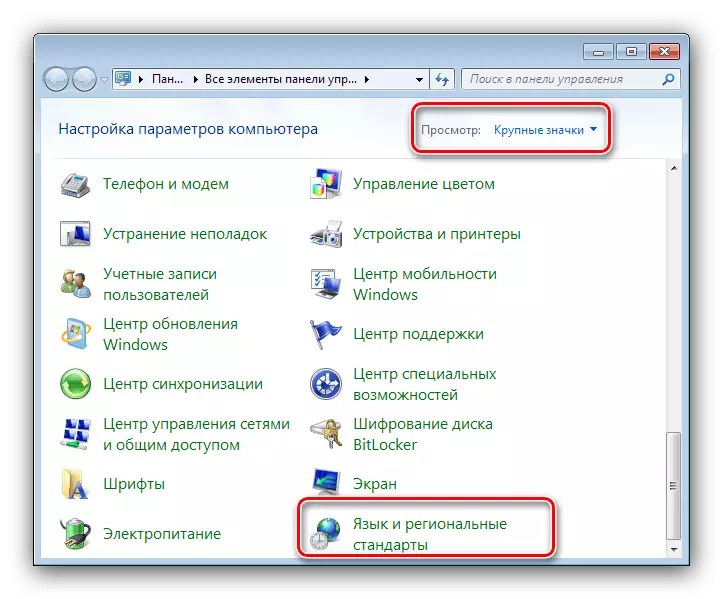

По рестартирањето на автомобилот, проблемот со krakoyabram треба да се елиминира. Ако не, прочитајте понатаму.
Метод 2: Променете го кодирањето преку системскиот регистар
Вториот метод за корекција на кодирање на кодирање рачно ги избира потребните табели преку системот регистар.
Прва опција
- Отворете го "Run" значи комбинација на Win + R Keys, напишете ја командата Regedit и притиснете Enter на тастатурата.
- Одете на адресата
Hkey_local_machine \ system \ currentcontrolse \ control \ nls \ codepage
- Следно, постапката е прилично скапа - секој од клучевите што е во овој директориум треба да се замени со CP_1251: Отворете го произволното копче со двоен клик на левото копче на глувчето, внесете ја новата клучна вредност и кликнете "OK".
- Повторете го чекор 3 додека не ги замените сите. Потоа затворете го "Уредувачот на регистар" и повлечете го рестартирањето на машината.

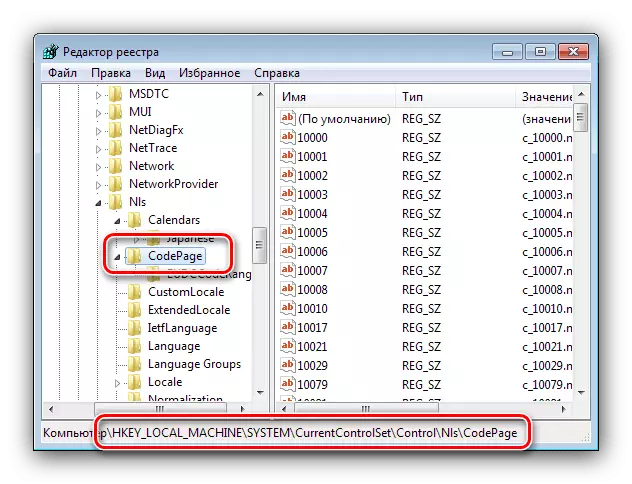

Алтернативна опција
Првата презентирана секвенца за замена на кодирање е неефикасна во времето, но постои начин да се забрза - креирајте датотека со претходно пропишани команди.
- Отворете "Notepad" со администраторски органи: Отворете го "Start", започнете со внесување на името на програмата во лентата за пребарување, а потоа кликнете со десното копче на резултатот и одберете ја соодветната ставка во контекстното мени
- Вметнете го следниов текст во прозорецот:
[Hkey_local_machine \ system \ currentcontrolse \ control \ nls \ codepage]
"1250" = "c_1250.nls"
"1251" = "c_1251.nls"
"1252" = "c_1252.nls"
"1253" = "c_1253.nls"
"1254" = "c_1254.nls"
"1255" = "c_1255.nls"
[HKEY_LOCAL_MACHINE \ Софтвер \ Microsoft \ Windows NT \ centerversion \ fontmapper]
"Arial" = DWORD: 00000000
[HKEY_LOCAL_MACHINE \ Софтвер \ Microsoft \ Windows NT \ centerversion \ fontsubstitutes]
"Arial, 0" = "Arial, 204"
"Стрип SANS MS, 0" = "стрип SANS MS, 204"
"Куриер, 0" = "курир Нова, 204"
"Куриер, 204" = "Куриер Нова, 204"
"MS Sans Serif, 0" = "MS Sans Serif, 204"
"Тахома, 0" = "Тахома, 204"
"Тајмс Нов Роман, 0" = "Тајмс Нов Роман, 204"
"Вердана, 0" = "Ведана, 204"
Hkey_local_machine \ system \ currentcontrolse \ control \ nls \ codepage

Внимание Среќа Бидете сигурни по последната линија, внесете празна низа!
- Следно, користете ги елементите "датотека" - "Зачувај како".

Прозорецот Зачувај го прозорецот - изберете "Сите" во менито "Тип на датотека", а потоа внесете го името на креираниот документ во овој формат:
* Произволно име * .reg
На крајот од постапката, кликнете на "Зачувај".
- Затворете го "Notepad" и одете во директориумот во кој датотеката е зачувана. Ве молиме имајте предвид дека сега неговата икона има поглед на регистарската датотека. Во оваа фаза, препорачуваме да направите резервна копија на податоците - да го отворите "уредникот на регистар" и да ги користите датотеките "датотека" - "извоз".

После тоа, можете да ја стартувате креираната reg датотека со двоен клик на LKM.

Потврдете го она што сакате да направите промени.
- Рестартирајте го компјутерот.


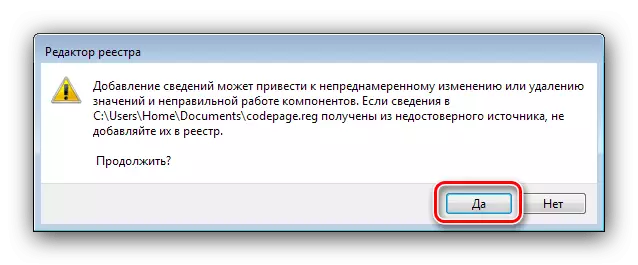
Во повеќето случаи, има доволно од горенаведените акции за отстранување на сите проблеми со Крајабири, но треба да се има на ум дека тие можат да доведат до други дефекти, па затоа се препорачува да се примени исклучиво како последно средство.
Метод 3: Реинсталирање на оперативниот систем
Методите опишани погоре можеби немаат посакуван ефект - проблемот продолжува да се почитува, и покрај корисничките активности. Во овој случај, неточната асоцијација на табелите за кодирање не може да се промени не е можно, а единствен начин да се елиминира ќе биде повторно инсталиран.

Лекција: Инсталирање на Windows 7 над Windows 7
Заклучок
Ние ги разгледавме методите за елиминирање на проблемот со екранот на Mackerybre наместо нормален текст во Windows 7. Конечно, сакаме да забележиме дека таквиот неуспех најчесто се забележува во пиратски пренасочување, па затоа ве потсетувам само лиценцираниот софтвер или Слободни аналози.
